在任何情况下都不想丢失重要的Outlook电子邮件? 然后,立即将OutlookPST或OST电子邮件保存到本地硬盘驱动器以永久保存它们。
不要再担心丢失重要的Outlook电子邮件了。 您可以将所有Outlook电子邮件保存(备份)到计算机的本地硬盘驱动器上,甚至可以保存到外部硬盘驱动器上,以便在需要时使用它。
这是云时代。 当然,云是数据管理的最佳手段。 但是,每隔一段时间就可以对重要电子邮件进行本地备份。 它永远不会取决于您使用Outlook的目的。 但是,将Outlook电子邮件保存在硬盘上确实是一个好主意。 这在安全性方面是最好的 – 此过程也相对简单。
因此,如果您正在寻找一种将Outlook电子邮件保存到本地硬盘的有效方法,那么您就在正确的位置。 在这篇内容丰富的文章中,您将找到三种不同的方式(包括Mac和Windows平台),可以轻松地将Outlook电子邮件保存在硬盘上。
如何在本地硬盘上保存Outlook电子邮件?
A. 在本地驱动器上保存Outlook电子邮件的步骤 – 适用于Windows
如果您的计算机使用Windows操作系统运行,则有两种不同的技术可以在本地硬盘驱动器上保存Outlook电子邮件。
方法1:导出Outlook数据文件
第一种方法允许您直接从Outlook应用程序导出(备份)Outlook电子邮件。 这样,您就可以毫不费力地将所需的电子邮件导出到本地硬盘上。 去做吧,
1. 打开Microsoft Outlook应用程序,转到 File 菜单. 选择 Open & Export 选项并单击 Import/Export 按键.
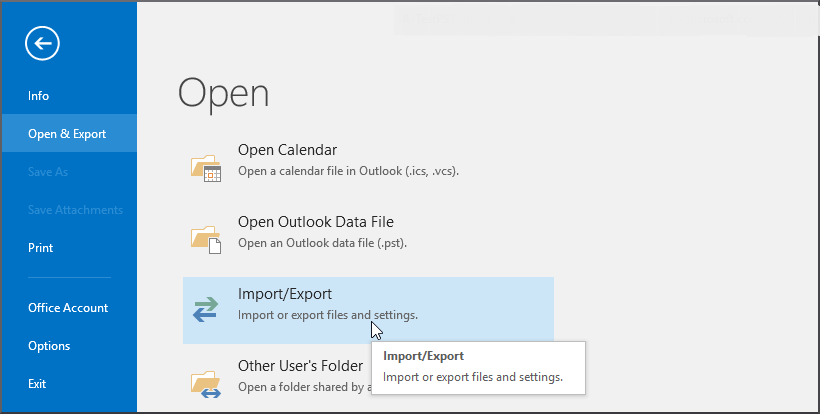
2. 在 Import and Export 窗口,选择 Export to File 选项命中 Next.
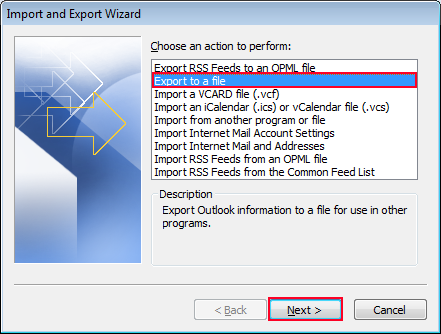
3. 选择 Outlook Data File (.pst) 去 Next.
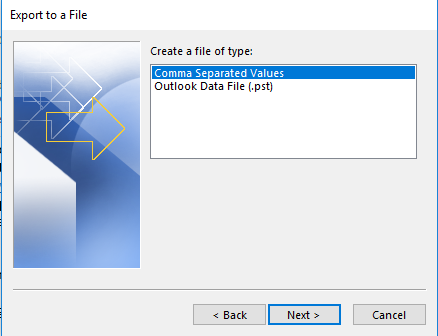
4. 要在本地硬盘驱动器上保存Outlook电子邮件,请选择要导出的收件箱。 如果需要,请展开“收件箱”并选择要导出的所需电子邮件文件夹。 然后,继续.
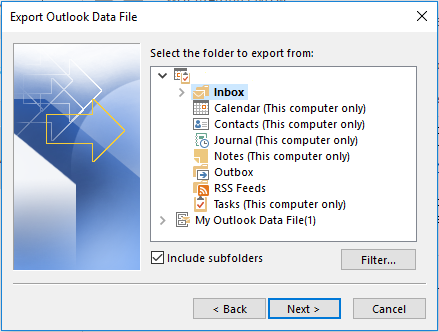
注意: 如果您希望将Outlook电子邮件备份/保存到外部硬盘上,请将便携式驱动器连接到计算机。 忽视 (取消) 出现错误或消息.
5. Browse 本地硬盘驱动器或外部硬盘上的位置。 为备份文件命名并点击 OK.
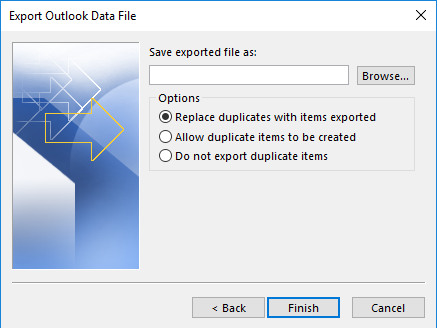
6. 最后,点击 Next 而 Finish 过程.
如果您想保护电子邮件,请在出现提示时输入密码来保护密码.
注意: 如果您想将Outlook移动到同一台计算机上的另一台驱动器或另一台新计算机,那么您也可以使用它 Export 而 Import 选项。 Outlook中提供的此内置迁移选项有助于将所有Outlook属性移动到新计算机或新配置文件; 帐户设置除外.
如果您愿意将整个Outlook数据与您的帐户设置一起转移,请尝试 Yodot Move Outlook PST.
方法 2: 手动将Outlook数据文件复制到硬盘驱动器
您可以按照以下步骤在PC上查找Outlook电子邮件的位置并手动复制它们。
1. 启动Microsoft Outlook,转到 File 并选择 Account Settings.
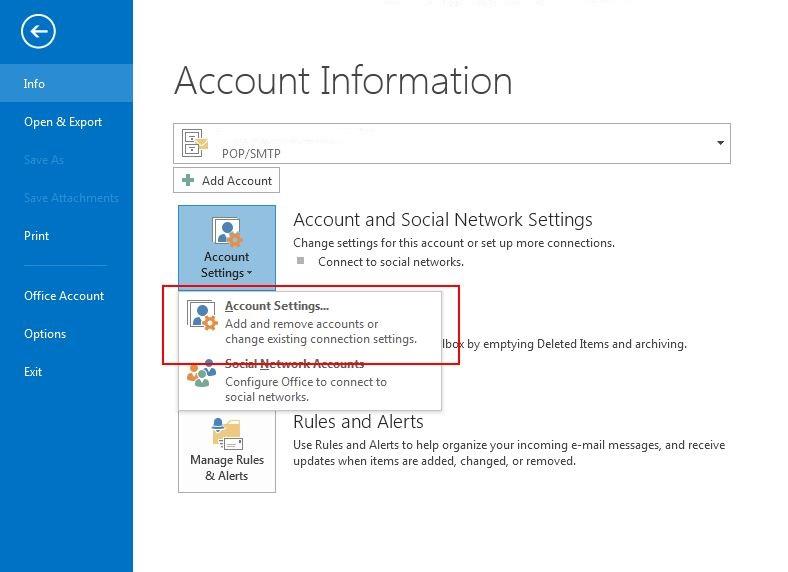
2. 点击 Data Files 并记下您的PC上的Outlook数据文件的确切位置。 如果您使用POP3或IMAP,请注意PST文件位置。 否则,OST文件,如果您使用的是Exchange服务器.
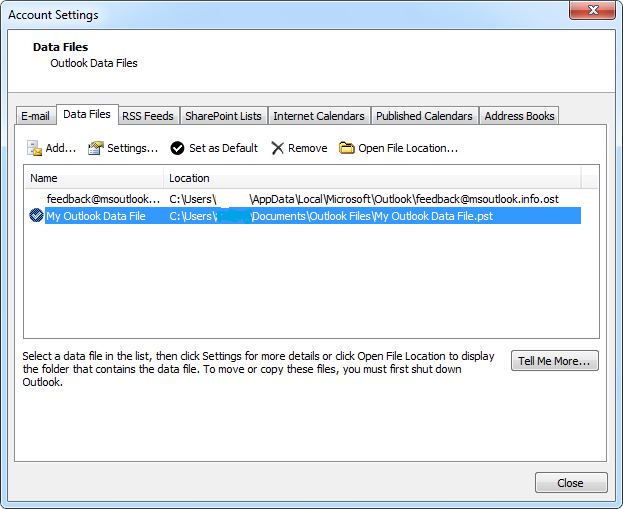
3. 按照指出的下行路径在PC上查找数据文件.
否则,选择您的数据文件并直接单击 Open File Location.
4. 到达数据文件位置后,将.pst或.ost文件复制到本地驱动器或外部硬盘驱动器作为备份。
此方法不仅可以在本地硬盘驱动器上保存Outlook电子邮件,还可以保存其他Outlook属性,如日历,备注,任务等。
B. 在本地保存Outlook电子邮件的过程,如果您使用的是Mac:
在开始在Mac驱动器上保存Outlook电子邮件之前,请确保您的Mac计算机具有Internet连接,并且您的收件箱是最新的。
1. 现在,在Mac上启动Microsoft Outlook应用程序.
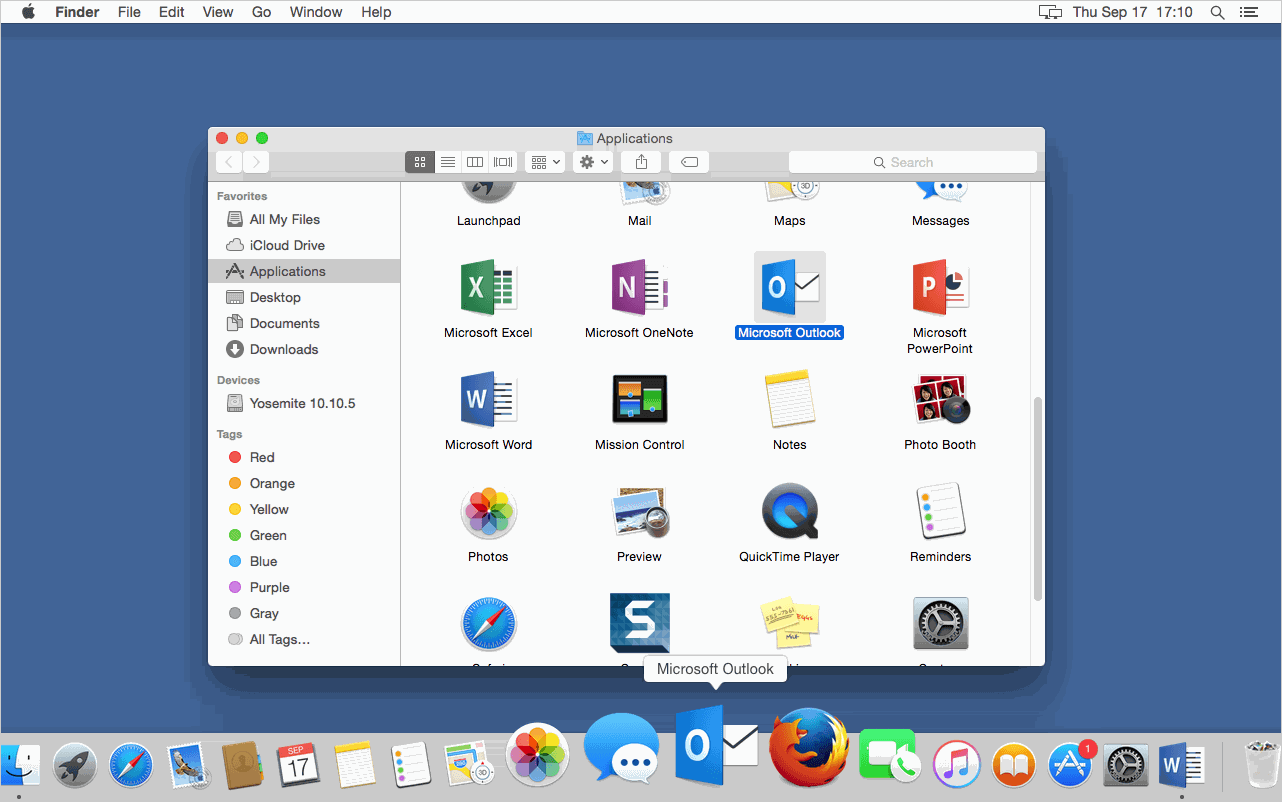
2. 前往 File 菜单,然后选择 Export 列表中的选项。

3. 接下来,您将被要求在文件类型 Export. 启用 Outlook for Mac Data File (.olm) 并选择 Mail (如果您还想选择联系人,日历,任务和备注)。 如果您只想备份电子邮件,请取消选中其余部分。
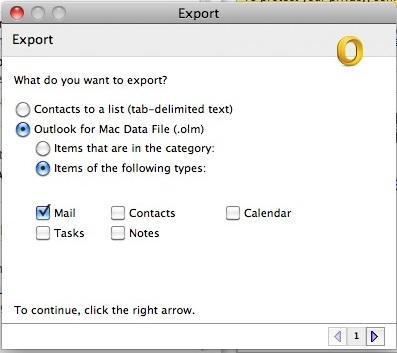
4. 选择电子邮件进行备份后,单击 Export 按键.
5. 当系统提示您保存电子邮件(.olm备份)时,请提及硬盘驱动器上的安全位置.
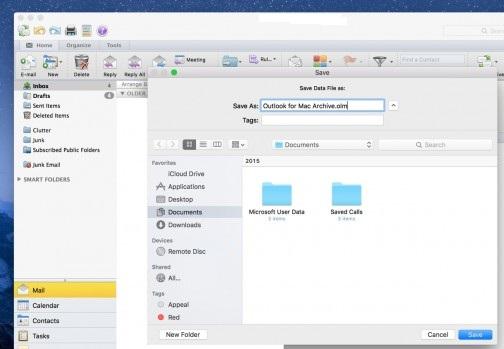
如果您的电子邮件是敏感的,建议将它们保存在外部硬盘上(也是). 而已! 现在,您可以安全地备份电子邮件。 此外,建议定期保存电子邮件和其他项目,因为它有助于您的Outlook帐户关闭或遇到问题